點 右下 開始

點 設定
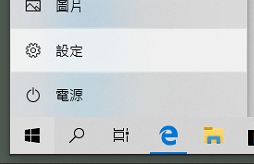
點 裝置
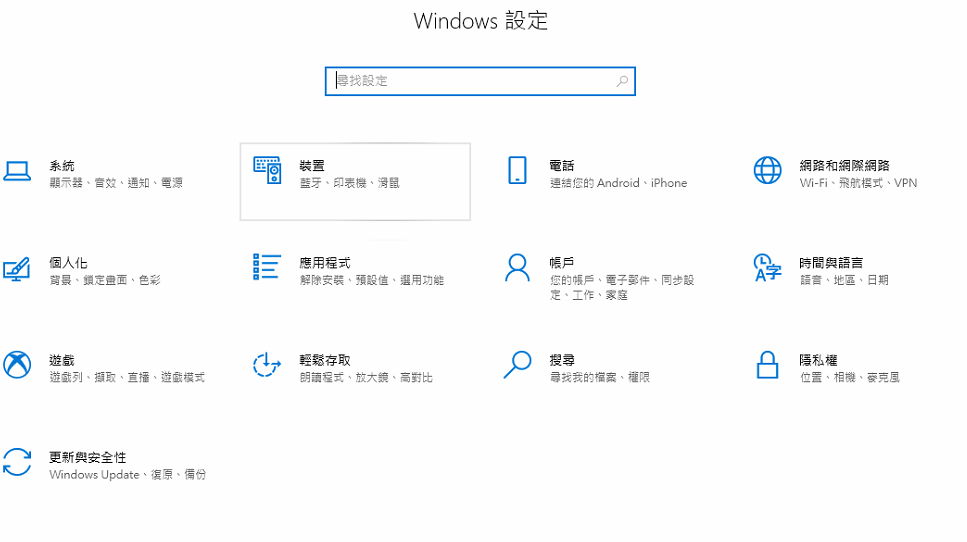
點 印表機與掃描器
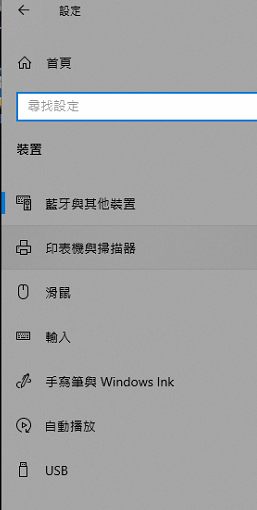
點 新增印表機或掃描器
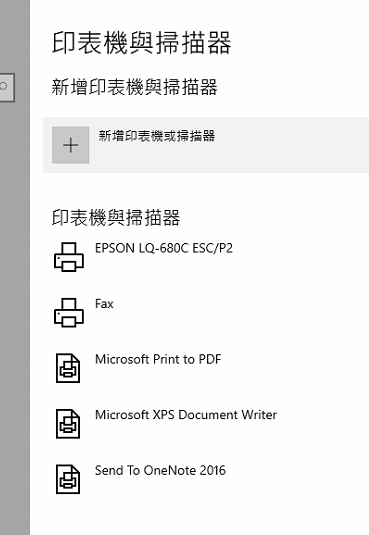
有找到分校 的印表機之後就點一下 會出現 新增裝置 的按鈕
再點 新增裝置 即可新增印表機
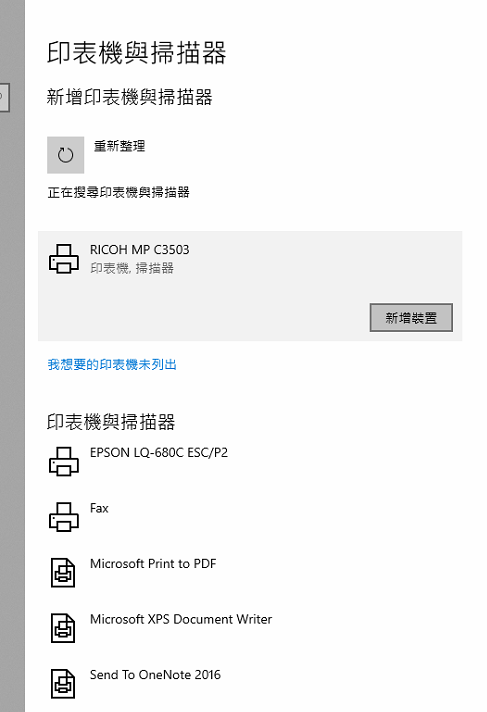
新增成功
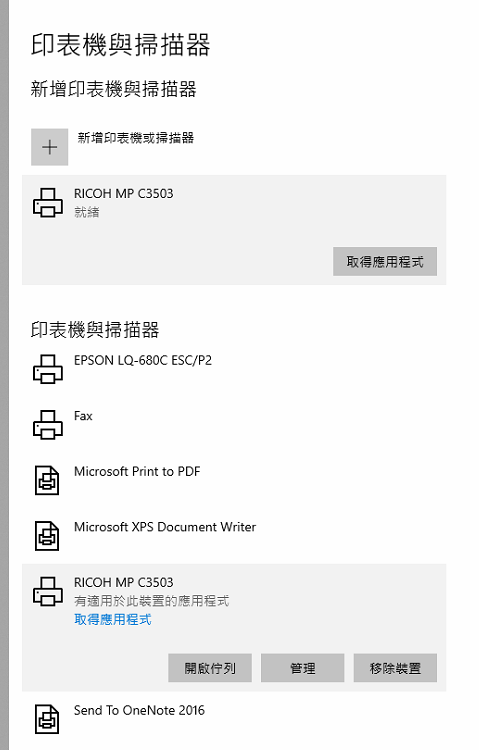
如果以上流程無法新增印表機或是印表機的影印頁都是亂碼
還請找印表機的廠商到場處理.謝謝
點 右下 開始

點 設定
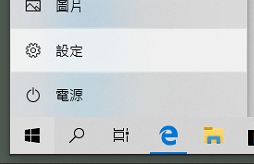
點 裝置
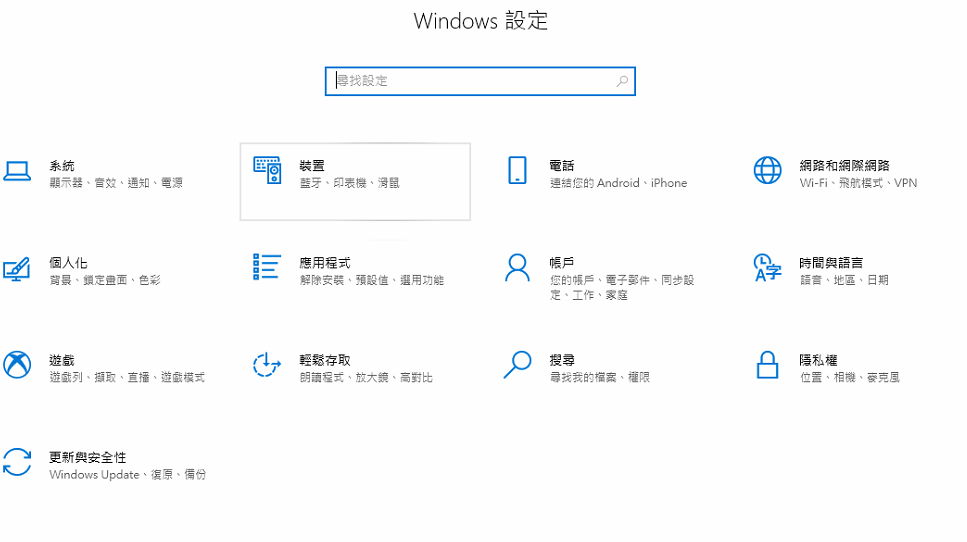
點 印表機與掃描器
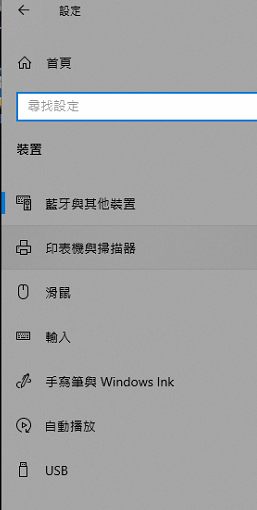
點 新增印表機或掃描器
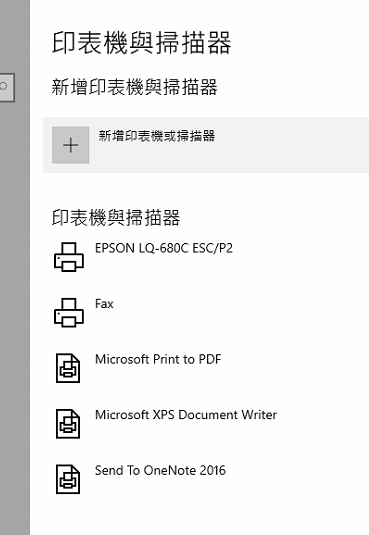
有找到分校 的印表機之後就點一下 會出現 新增裝置 的按鈕
再點 新增裝置 即可新增印表機
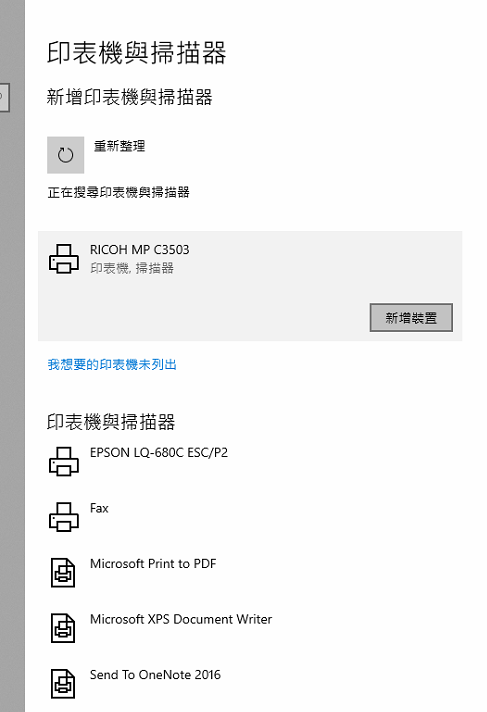
新增成功
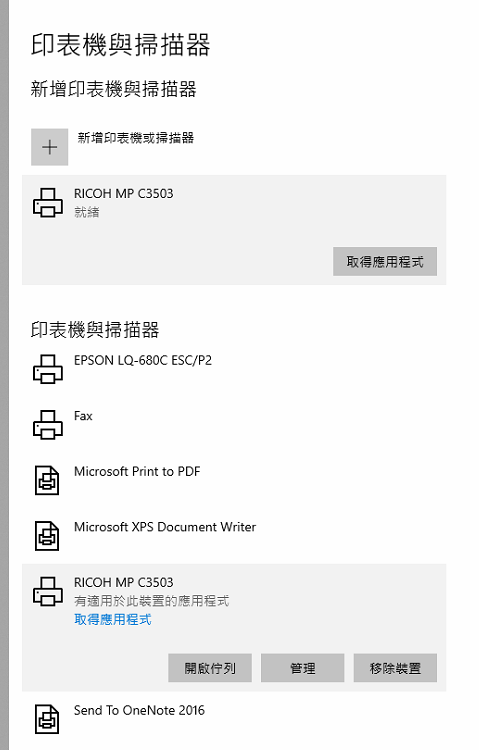
如果以上流程無法新增印表機或是印表機的影印頁都是亂碼
還請找印表機的廠商到場處理.謝謝
先重插列印伺服器電源.有90%的機會 會好
不會好的話
在控制台->印表機->LQ680C 點內容->連接埠
查看 LQ680C是用什麼IP 在送資料
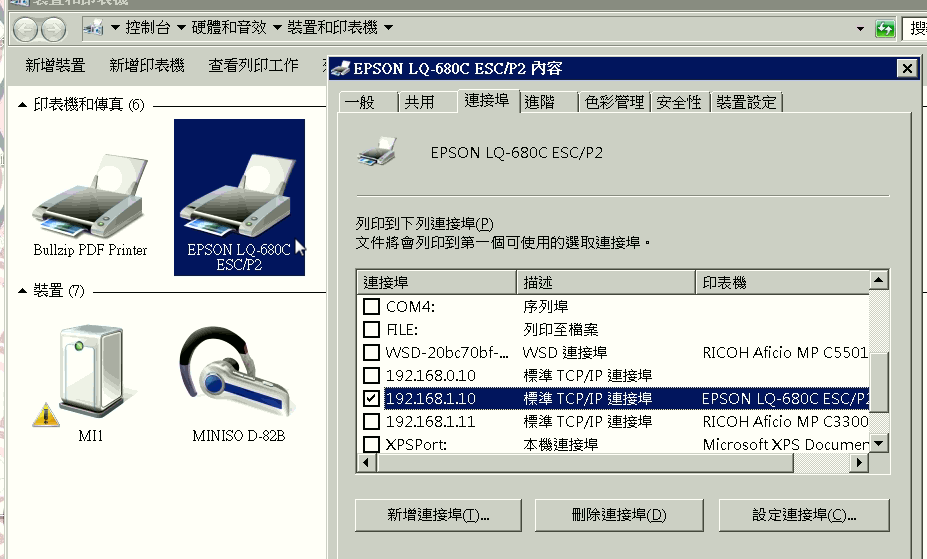
用CMD 開命令提示字元 PING 發票機的IP -t
去找 發票機 在不在區網上
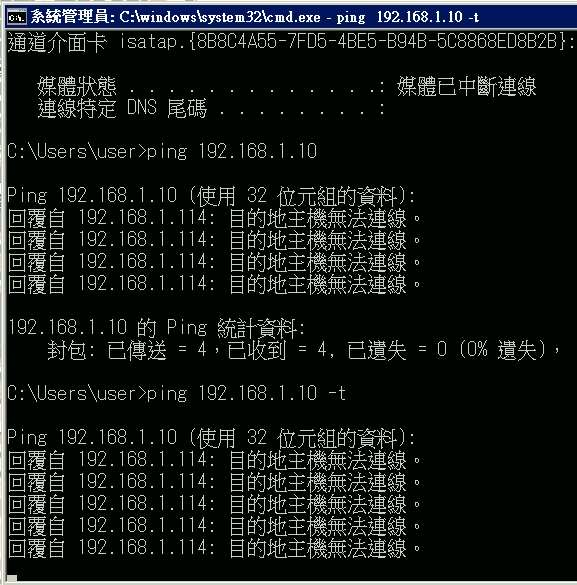
如果一直無法連線的話..就要檢查一下電源及網路線有没有接好
都檢查過了也重插過了..那就是可能是列印伺服器或是網路線壞了.
要換一下網路線或是列印伺服器. ->找總務吧~
1.先找到印表機的型號
開始->設定
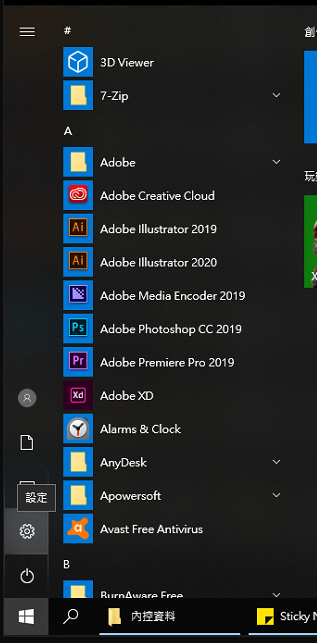
點 裝置
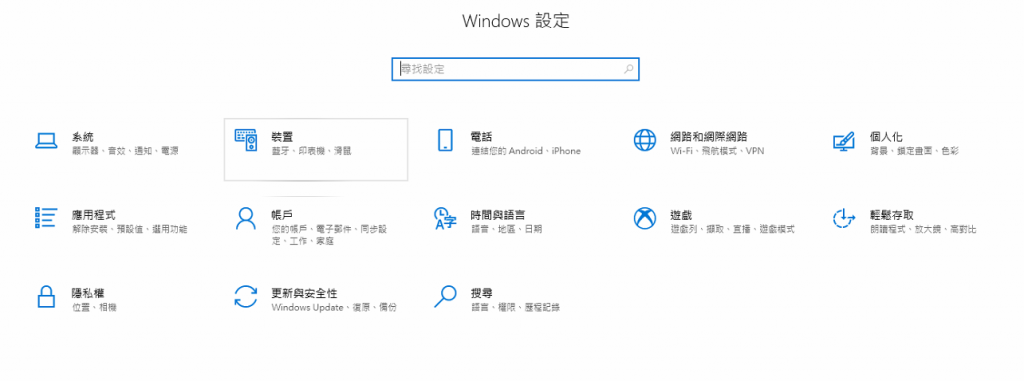
點 印表機與掃描機

找到常用的印表機型號
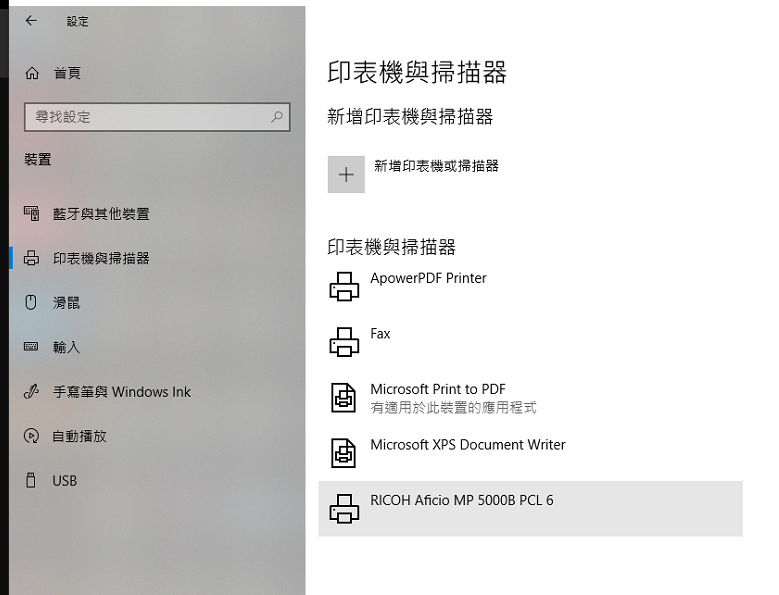
2.下載該型號最新的驅動
上網查詢該印表機型號
找到之後點官方網站
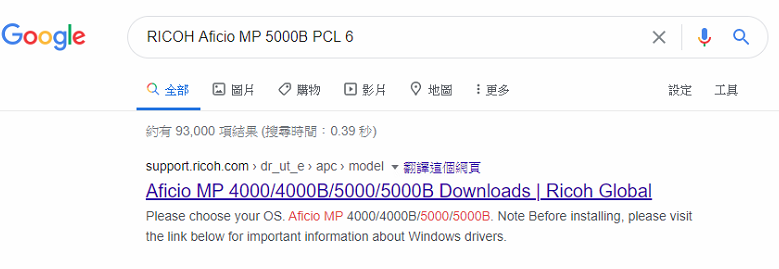
要 選擇 繁體中文 哦
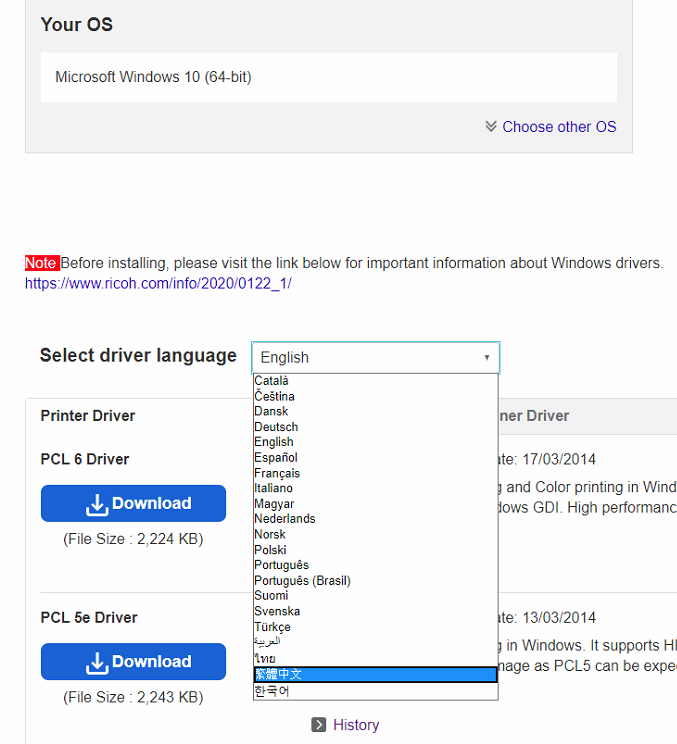
再選PCL6的通用驅動 之後點下載(DOWNLOAD)

找到該檔
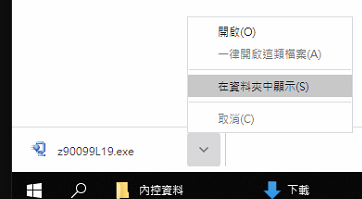
執行解壓縮到桌面 要加上原來的檔名哦..檔案才比較容易找到
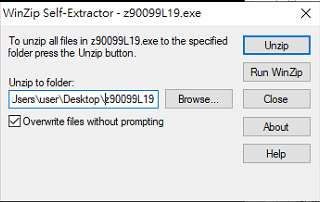
執行解壓縮 成功
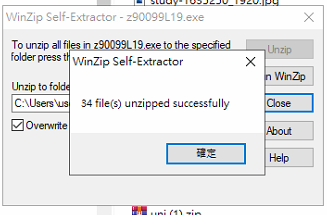
3.更新該印表機的驅動
回到印表機的型號頁面~點一下該印表機
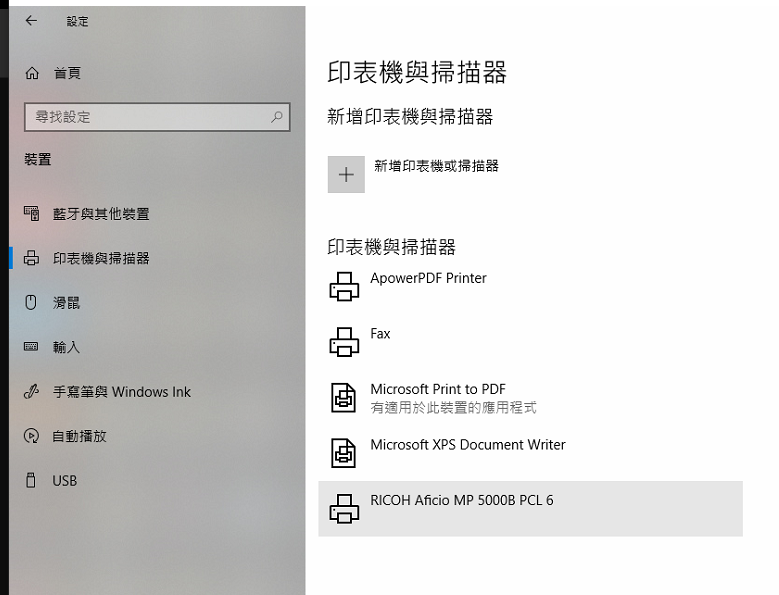
點 管理
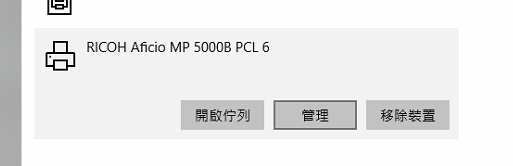
點印表機內容
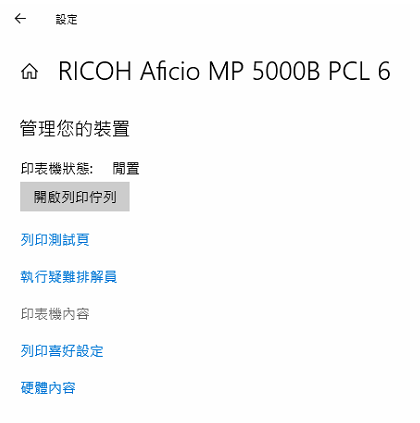
點 進階頁面

點新增驅動程式
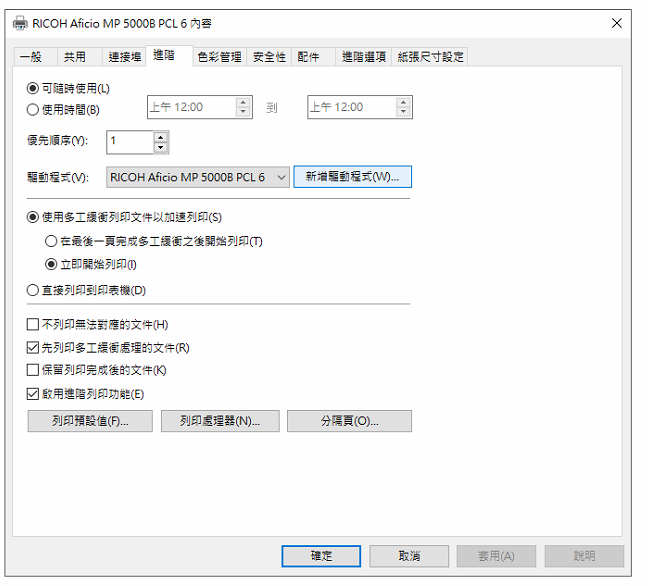
出現精靈 按下一步

點 從磁片安裝

點 瀏覽

找到剛剛下載解壓縮的印表機驅動程式
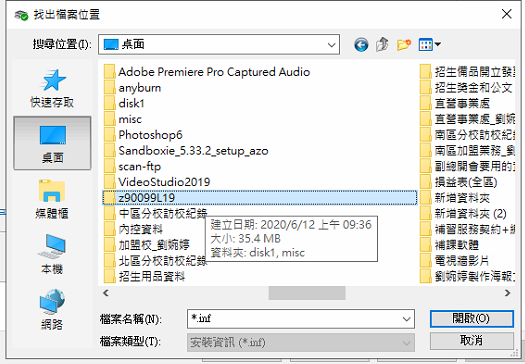
找到.INF (安裝資訊檔) 點開啓
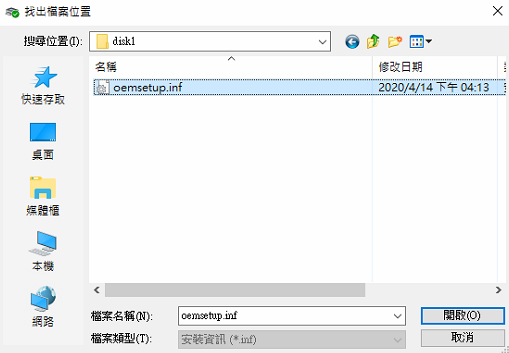
點 確定
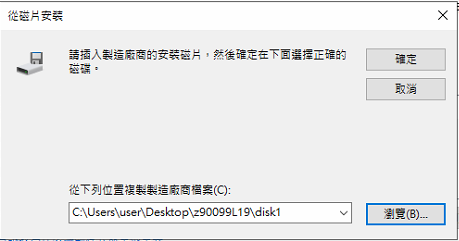
點 下一步

點 完成

點 是

點 確定
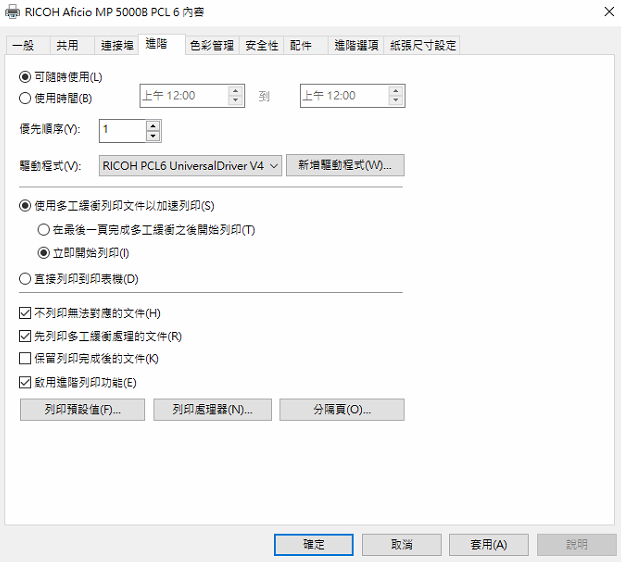
完成 印表機更新!!
後來有聽說.印表機名稱會跑掉..
在這個地方可以改回本來的名稱

1.列印伺服器通常都是在分校 192.168.*.10 的地方
在要查之前需要先知道 自己電腦的IP位址 再進一步的推測 列印伺服器的IP
查自己電腦內部IP 教學文
如果還是找不到的話 就要使用 列印伺服器掃瞄軟體
下載點.全中文介面
https://1drv.ms/u/s!AgiiJBOIpWc9jReBfpi8sFpo9o_E
2.在查到自己的內部IP之後,把最後的一組數字 改成10
打在網址上就可以看到.列印伺服器了
3.一開始進入的畫面 點"Printer"
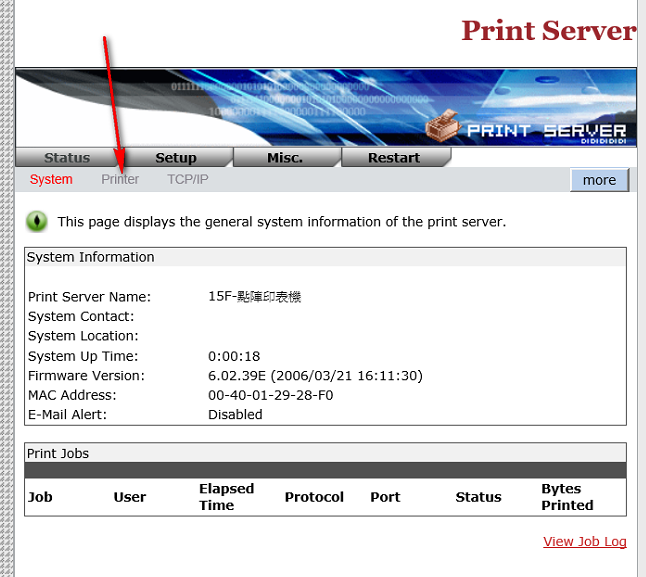
4. 可以看到LQ680C就在第一個位置 代碼是 LP1
如果在第二個位置 代碼是 LP2
如果在第三個位置 代碼是 LP3
如果看不到 LQ680C 請把LQ680C開機後 按F5 重整網頁 就會出現了
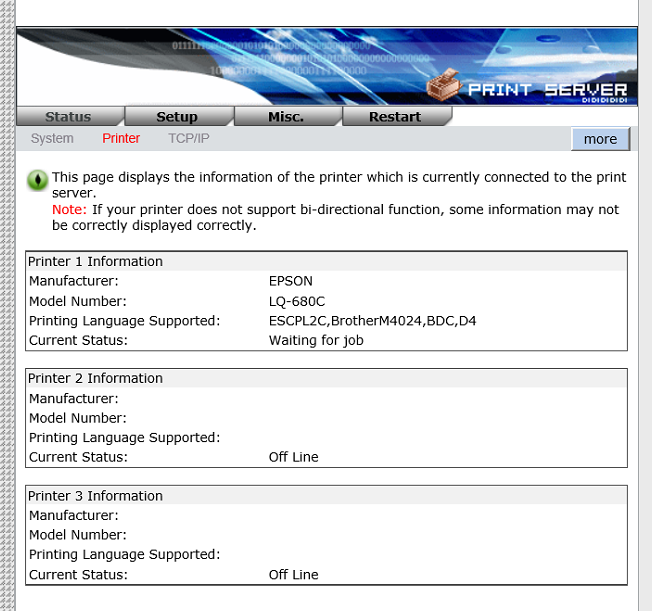
5.如果要看 LQ680C 的工作記錄 點"View Job Log"
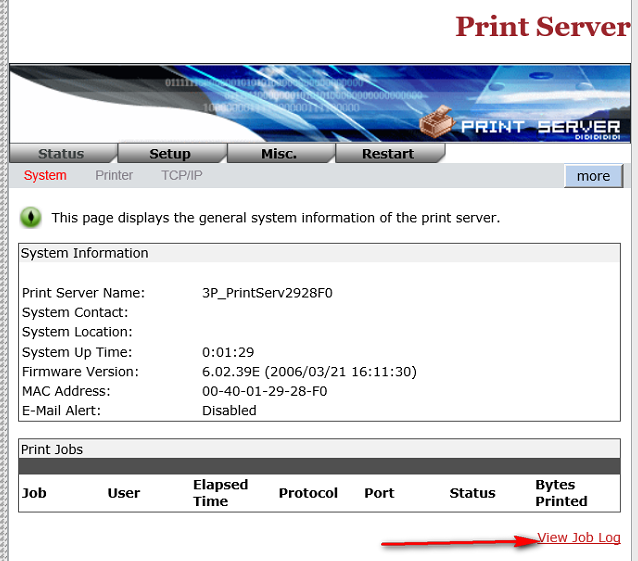
6.就可以看到工作記錄了
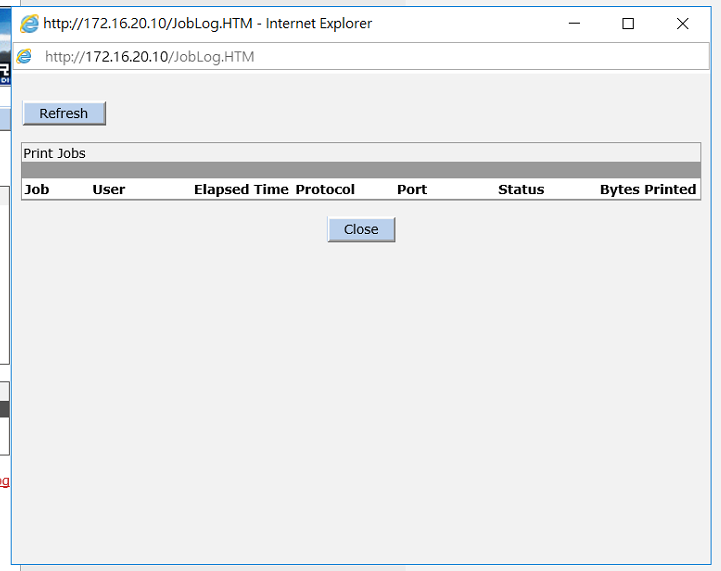
1.先到官網下載最新的驅動程式
2.點 "驅動程式"
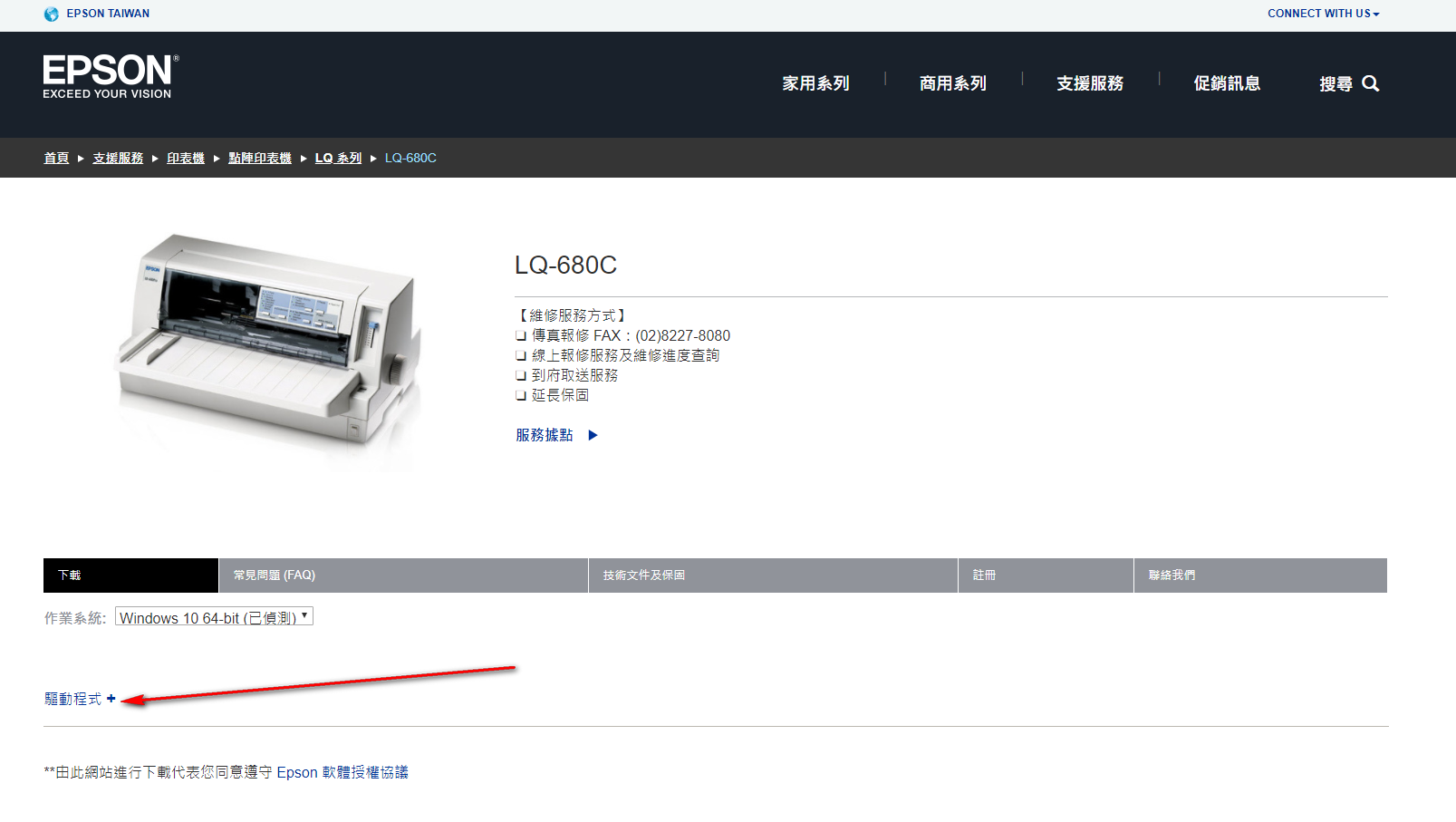
3.點 "下載"
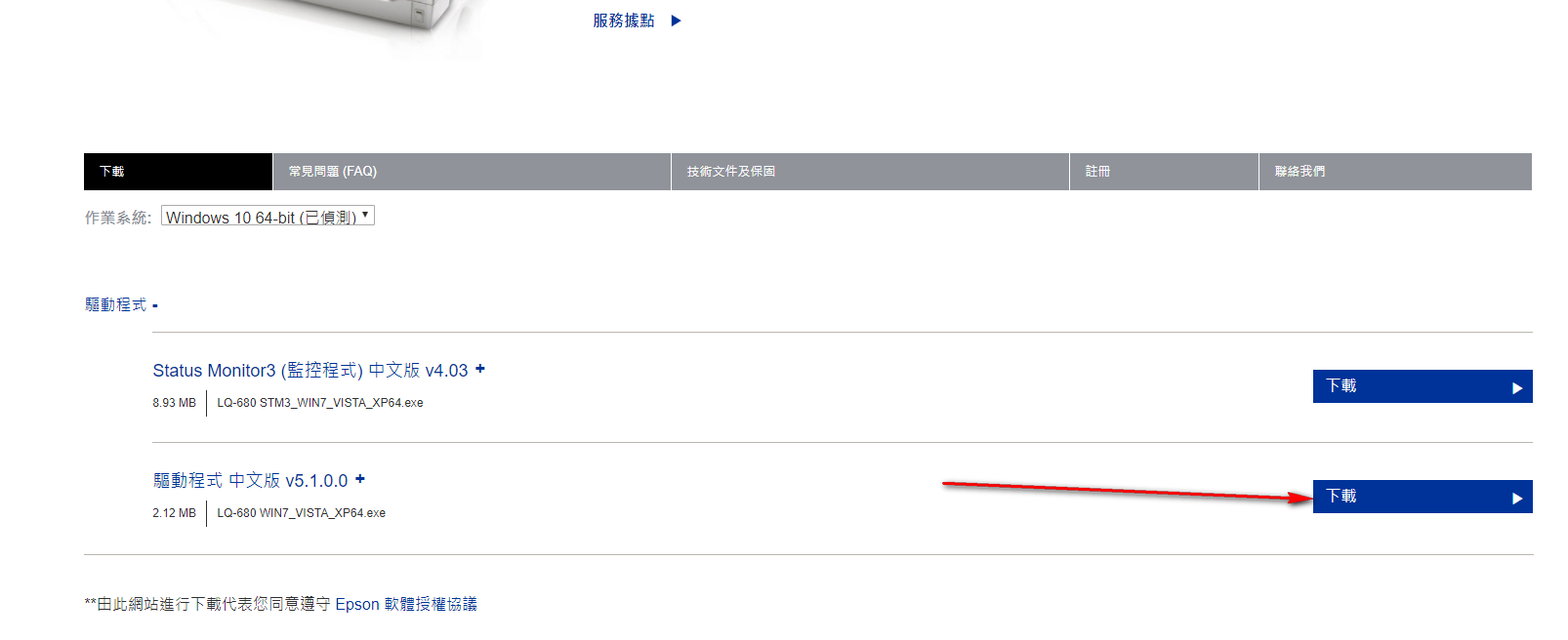
4.下載完成之後的檔案名稱
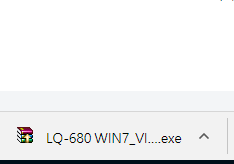
5.在資料夾中顯示
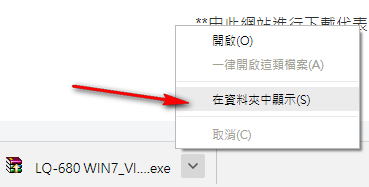
6.找到之後,點二下進行安裝

7.按"是"
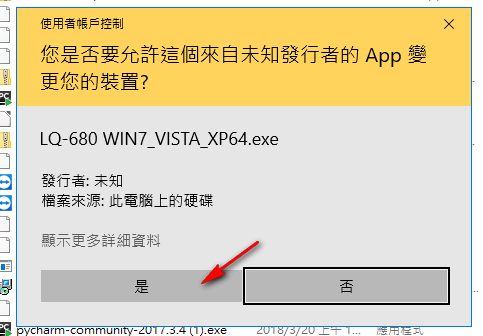
8.按"安裝"
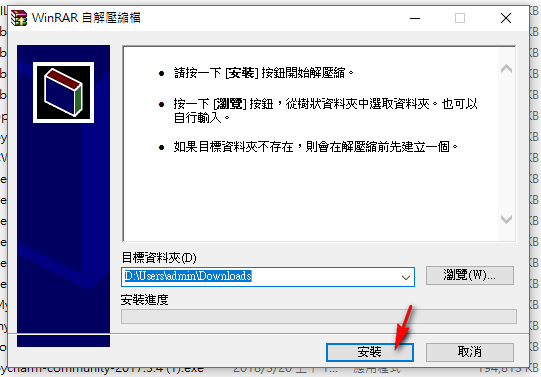
9.解壓縮完之後會是 這個檔名"WIN7_VISTA_XP64" 找到之後進入資料夾

10.點"SETUP"資料夾
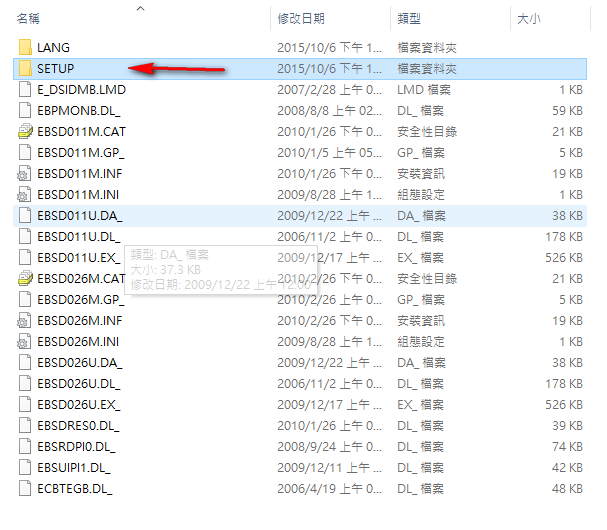
11.點二下"SETUP64.EXE"檔案 ,進行安裝
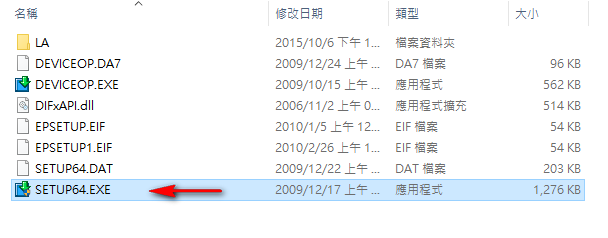
12. 選"EPSON LQ-680C ESC/P2" 再按確定
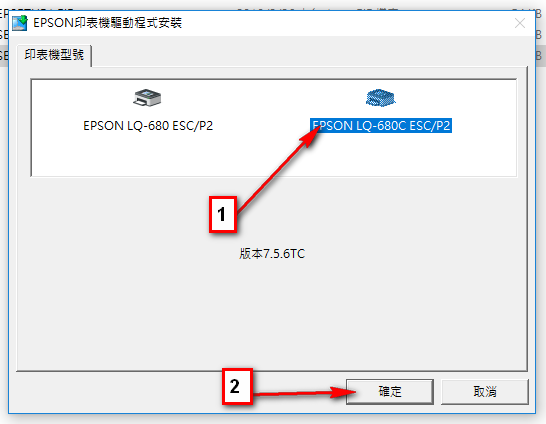
13.按"接受"

14. 點"安裝"
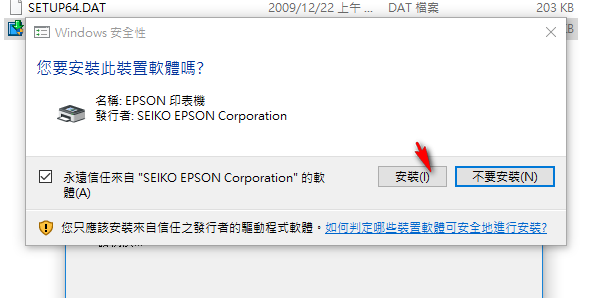
15.點"手動"
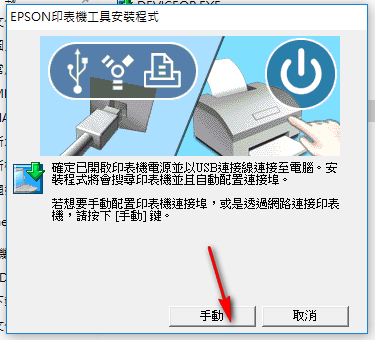
16.在這邊的話..
如果你可以看到之前安裝發票印表機的IP EX: 192.168.*.10
就直接點之前安裝發票印表機的IP
再按 "確定"
安裝成功之後就可以印看看了
如果找不到 之前安裝發票印表機的IP
就照下方的方式
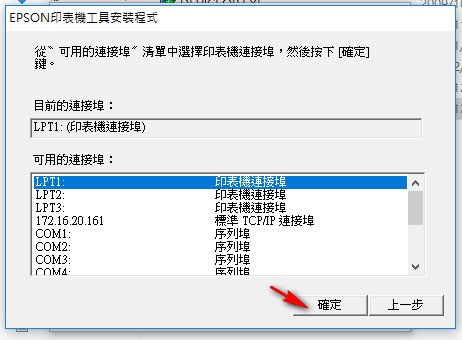
17. 按 "確定"
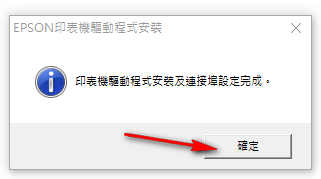
18.如果在電腦上是第一次安裝,請參考以下 發票印表機 設定教學..